翻訳は機械翻訳により提供されています。提供された翻訳内容と英語版の間で齟齬、不一致または矛盾がある場合、英語版が優先します。
Lightsail インスタンスとディスクの自動スナップショットを設定する
インスタンスまたはブロックストレージディスクの自動スナップショット機能を有効化すると、Amazon Lightsail は、デフォルトの自動スナップショット時間、または指定した時刻にリソースのスナップショットを作成します。手動スナップショットと同様に、自動スナップショットをベースラインとして、新しいリソースを作成したり、データをバックアップできます。
自動スナップショットが作成されると、Lightsail アカウントに保存されている自動スナップショットはスナップショットストレージ料金
内容
自動スナップショットの制限
自動スナップショットには、以下の制限が適用されます。
-
Lightsail コンソールを使用して、ブロックストレージディスクの自動スナップショットを有効または無効にすることはできません。ブロックストレージディスクの自動スナップショットを有効または無効にするには、Lightsail API、AWS Command Line Interface (AWS CLI)、または SDK を使用する必要があります。詳細については、「AWS CLI を使用した自動スナップショットを有効または無効にする」を参照してください。
-
自動スナップショットは現在、Windows インスタンスまたはマネージドデータベースではサポートされていません。代わりに、Windows インスタンスまたはマネージドデータベースの手動スナップショットを作成して、それらをバックアップする必要があります。詳細については、「Windows Server インスタンスのスナップショットを作成する」および「データベースのスナップショットを作成する」を参照してください。マネージドデータベースには、デフォルトで有効になっているポイントインタイムバックアップ機能もあり、これを使用してデータを新しいデータベースに復元できます。詳細については、「ポイントインタイムバックアップからデータベースを作成する」を参照してください。
-
自動スナップショットでは、ソースリソースのタグは保持されません。自動スナップショットから作成される新しいリソースでソースリソースのタグを保持するには、自動スナップショットから新しいリソースを作成するときにタグを手動で追加する必要があります。詳細については、「リソースにタグを追加する」を参照してください。
自動スナップショット保持
毎日 7 つの最新の自動スナップショットが保存されたあと、最も古いものから最新のものに置き換えられます。さらに、ソースリソースを削除した場合、リソースに関連付けられたすべての自動スナップショットは削除されます。この動作は、ソースリソースを削除した後でも Lightsail アカウントに保存される手動スナップショットとは異なります。自動のスナップショットを置き換えられないようにしたり、ソースリソースを削除した際に削除されないようにしたい場合、自動スナップショットを手動スナップショットとしてコピーすることができます。
リソースの自動スナップショット機能を無効化した時、リソースの既存の自動スナップショットは、以下のいずれかの操作を行うまで、ソースリソースとともに保持されます。
-
自動スナップショットを再度有効化して、既存の自動スナップショットが新しいスナップショットに置き換える。
-
ソースリソースを削除して関連した自動スナップショットを削除する。
Lightsail コンソールを使用してインスタンスの自動スナップショットを有効または無効にする
Lightsail コンソールを使用してインスタンスの自動スナップショットを有効または無効にするには、以下の手順を実行します。
-
Lightsail コンソール
にサインインします。 -
左側のナビゲーションペインで、[インスタンス] をクリックします。
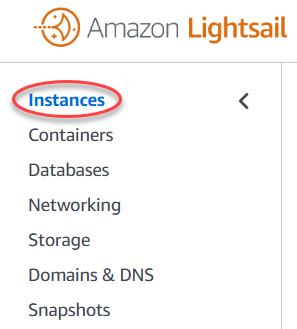
-
自動スナップショットを有効または無効にするインスタンスの名前を選択します。
-
インスタンス管理ページで、[Snapshots (スナップショット)] タブを選択します。
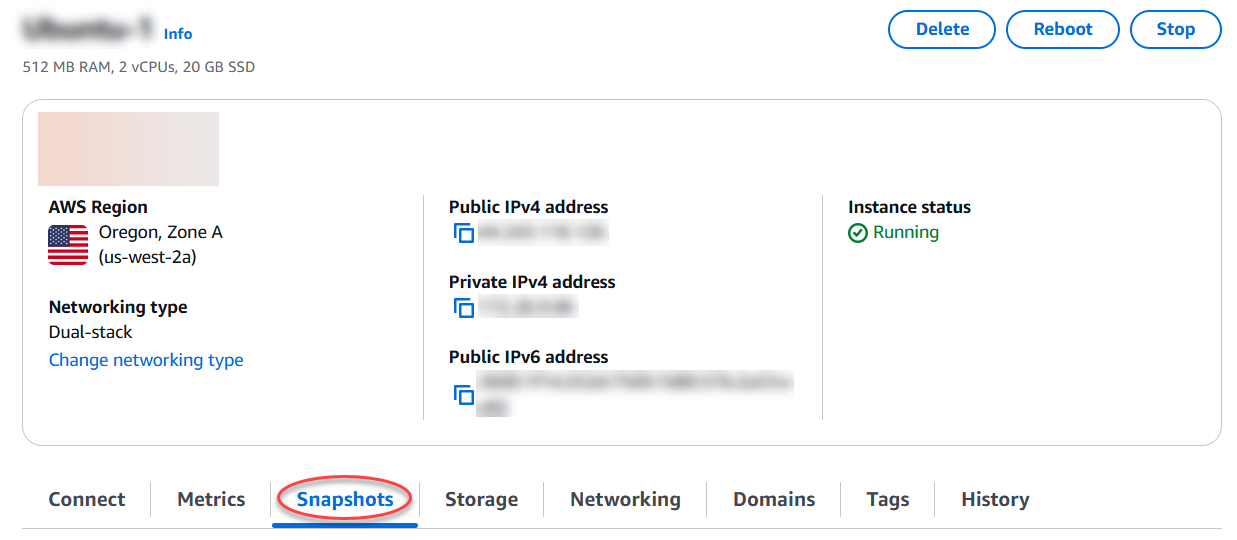
-
[自動スナップショット] セクションで、トグルを選択して有効にします。同様に、有効になっている場合は、トグルを選択して無効にします。
-
プロンプトで、[Yes, enable (はい、有効にする)] を選択して自動スナップショットを有効にするか、[Yes, disable (はい、無効にする)] を選択してこの機能を無効にします。
しばらくすると、自動スナップショットが有効または無効になります。
-
自動スナップショット機能を有効にした場合は、自動スナップショット時間の変更も必要になることがあります。詳細については、「インスタンスまたはブロックストレージディスクの自動スナップショット時間を変更する」を参照してください。
-
自動スナップショット機能を無効にする場合、リソースの既存の自動スナップショットは、この機能を再度有効にして新しいスナップショットに置き換えられるか、お客様が削除するまで、保持されます。Lightsail アカウントに保存されている自動スナップショットは、スナップショットストレージ料金
が課金されます。自動スナップショットの削除の詳細については、「インスタンスの自動スナップショットを削除する」を参照してください。
-
AWS CLI を使用したインスタンスまたはブロックストレージディスクの自動スナップショットを有効または無効にする
AWS CLI を使用してインスタンスまたはブロックストレージディスクの自動スナップショットを有効または無効にするには、以下の手順を実行します。
-
ターミナルまたはコマンドプロントウィンドウを開きます。
まだ開いていない場合、AWS CLI をインストールして Lightsail と連携するように設定します。
-
自動スナップショットを有効にするか無効にするかに応じて、この手順で説明するコマンドのいずれかを入力します。
注記
これらのコマンドでは、
autoSnapshotAddOnRequest={snapshotTimeOfDay=HH:00}パラメータはオプションです。自動スナップショットを有効にするときに毎日の自動スナップショット時間を指定しない場合、Lightsail によってリソースにデフォルトのスナップショット時間が割り当てられます。詳細については、「インスタンスまたはブロックストレージディスクの自動スナップショット時間を変更する」を参照してください。-
以下のコマンドを入力して、既存のリソースの自動スナップショットを有効にします。
aws lightsail enable-add-on --regionRegion--resource-nameResourceName--add-on-request addOnType=AutoSnapshot,autoSnapshotAddOnRequest={snapshotTimeOfDay=HH:00}コマンドを、以下のように置き換えます。
-
Regionは、リソースが存在する AWS リージョン に置き換えます。 -
ResourceNameは、リソースの名前に置き換えます。 -
HH:00は、協定世界時 (UTC) での毎日の自動スナップショット時間 (1 時間単位) に置き換えます。
例:
aws lightsail enable-add-on --regionus-west-2--resource-nameWordPress-1--add-on-request addOnType=AutoSnapshot,autoSnapshotAddOnRequest={snapshotTimeOfDay=18:00} -
-
以下のコマンドを入力して、新しいインスタンスを作成するときに自動スナップショットを有効にします。
aws lightsail create-instances --regionRegion--availability-zoneAvailabilityZone--blueprint-idBlueprintID--bundle-idBundleID--instance-nameInstanceName--add-ons addOnType=AutoSnapshot,autoSnapshotAddOnRequest={snapshotTimeOfDay=HH:00}コマンドを、以下のように置き換えます。
-
インスタンスが作成される AWS リージョン の
リージョン。 -
AvailabilityZoneは、インスタンスが作成されるアベイラビリティーゾーンに置き換えます。 -
BlueprintIDは、インスタンスに使用する設計図 ID に置き換えます。 -
BundleIDは、インスタンスに使用するバンドル ID に置き換えます。 -
InstanceNameは、インスタンスに使用する名前に置き換えます。 -
HH:00は、協定世界時 (UTC) での毎日の自動スナップショット時間 (1 時間単位) に置き換えます。
例:
aws lightsail create-instances --regionus-west-2--availability-zoneus-west-2a--blueprint-idwordpress_5_1_1_2--bundle-idmedium_2_0--instance-nameWordPressInstance--add-ons addOnType=AutoSnapshot,autoSnapshotAddOnRequest={snapshotTimeOfDay=20:00} -
-
以下のコマンドを入力して、新しいディスクを作成するときに自動スナップショットを有効にします。
aws lightsail create-disk --regionRegion--availability-zoneAvailabilityZone--size-in-gbSize--disk-nameDiskName--add-ons addOnType=AutoSnapshot,autoSnapshotAddOnRequest={snapshotTimeOfDay=HH:00}コマンドを、以下のように置き換えます。
-
ディスクが作成される AWS リージョン の
リージョン。 -
AvailabilityZoneは、ディスクが作成されるアベイラビリティーゾーンに置き換えます。 -
Sizeは、ディスクの希望サイズ (GB 単位) に置き換えます。 -
DiskNameは、ディスクに使用する名前に置き換えます。 -
HH:00は、協定世界時 (UTC) での毎日の自動スナップショット時間 (1 時間単位) に置き換えます。
例:
aws lightsail create-disk --regionus-west-2--availability-zoneus-west-2a--size-in-gb32--disk-nameDisk01--add-ons addOnType=AutoSnapshot,autoSnapshotAddOnRequest={snapshotTimeOfDay=18:59} -
-
以下のコマンドを入力して、リソースの自動スナップショットを無効にします。
aws lightsail disable-add-on --regionRegion--resource-nameResourceName--add-on-type AutoSnapshotコマンドを、以下のように置き換えます。
-
Regionは、リソースが存在する AWS リージョン に置き換えます。 -
ResourceNameは、リソースの名前に置き換えます。
例:
aws lightsail disable-add-on --regionus-west-1--resource-nameMyFirstWordPressWebsite01--add-on-type AutoSnapshot -
以下の例のような結果が表示されるはずです。
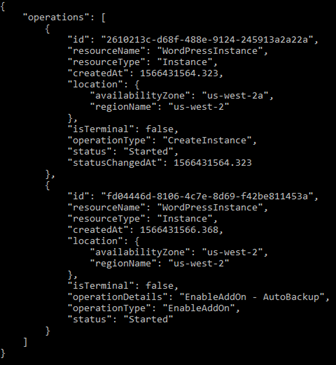
しばらくすると、自動スナップショットが有効または無効になります。
-
自動スナップショット機能を有効にした場合は、自動スナップショット時間の変更も必要になることがあります。詳細については、「インスタンスまたはブロックストレージディスクの自動スナップショット時間を変更する」を参照してください。
-
自動スナップショット機能を無効にする場合、既存の自動スナップショットは、この機能を再度有効にして新しいスナップショットに置き換えられるか、お客様が削除するまで、保持されます。Lightsail アカウントに保存されている自動スナップショットは、スナップショットストレージ料金
が課金されます。自動スナップショットの削除の詳細については、「インスタンスの自動スナップショットを削除する」を参照してください。
注記
EnableAddOn と DisableAddOn API オペレーションの詳細については、「Lightsail API ドキュメントの EnableAddOn および DisableAddOn」 を参照してください。
-